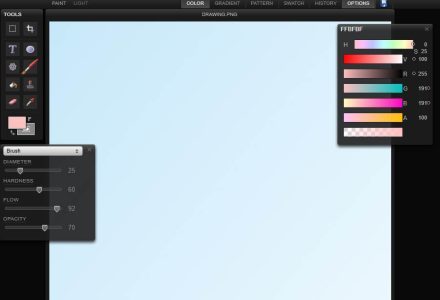
Nell'universo dell'arte digitale, la facilità di disegnare online è diventata sempre più popolare. Quindi, che tu sia un principiante o un artista professionista, Internet offre una varietà di siti per disegnare online su PC. Pertanto, in questo articolo, esploreremo i migliori siti per questo scopo.
Perché disegnare online?
Disegnare online offre molti vantaggi. Puoi disegnare da qualsiasi luogo, in qualsiasi momento, senza la necessità di portare con te materiali artistici fisici. Inoltre, molti siti offrono strumenti avanzati che ti consentono di sperimentare stili e tecniche diversi senza costi aggiuntivi.
Le migliori piattaforme per disegnare online su PC:
Crita:
Installazione:
Puoi scaricare Krita dal sito ufficiale. Dopo il download, installa il programma sul tuo computer.
Interfaccia:
Quando apri Krita vedrai l'interfaccia principale che include la tela, la barra degli strumenti e i pannelli delle risorse. Inoltre, la barra degli strumenti contiene vari strumenti come pennello, gomma, riempimento, forme geometriche, ecc.
Creazione di un nuovo documento:
Andare su "File -> Nuovo" o premere "Ctrl+N". Qui puoi selezionare la dimensione del documento, la risoluzione, il profilo colore, ecc.
strumenti di disegno:
Sulla barra degli strumenti, puoi scegliere tra diversi strumenti di disegno. Ad esempio, puoi scegliere lo strumento pennello e selezionare un tipo specifico di pennello nel pannello "Pennelli predefiniti".
strati:
Krita supporta il lavoro con i livelli, il che è molto utile per lavorare separatamente su parti complesse di un'immagine. Inoltre, puoi aggiungere un nuovo livello tramite il pannello dei livelli facendo clic sull'icona più (+) nella parte inferiore del pannello.
Colori:
Nel pannello dei colori puoi scegliere il colore che desideri utilizzare per il tuo pennello. Ad esempio, puoi anche regolare l'opacità e il flusso del pennello.
risparmiare lavoro:
Non dimenticare di salvare regolarmente il tuo lavoro. Andare su "File -> Salva con nome" o premere "Ctrl+S".
risorse addizionali:
Krita ha molte funzionalità aggiuntive come filtri, effetti di livello, animazione, ecc. Puoi esplorare queste funzionalità tramite i menu nella parte superiore dell'interfaccia.
Questi sono solo consigli di base. Consiglio di dare un'occhiata a tutorial e guide più dettagliati online, a seconda di cosa vuoi fare in Krita. Il sito Web ufficiale di Krita ha molti tutorial utili per aiutarti a iniziare.
Adobe Illustrator:
Adobe Illustrator è un potente strumento di progettazione grafica utilizzato per creare illustrazioni, loghi, grafica complessa e altri elementi artistici. È particolarmente noto per la sua capacità di creare e modificare grafica vettoriale, il che significa che i disegni possono essere ridimensionati a qualsiasi dimensione senza perdita di qualità.
Ecco alcune linee guida di base su come utilizzare Adobe Illustrator:
Installazione:
Puoi acquistare Adobe Illustrator tramite il sito Web di Adobe o l'app Creative Cloud. È un software a pagamento ma offre un periodo di prova gratuito.
Interfaccia:
L'interfaccia di Illustrator è costituita da un'area di lavoro, pannelli e barre degli strumenti. La barra degli strumenti contiene una varietà di strumenti per la creazione e la modifica di grafica vettoriale.
Creazione di un nuovo documento:
Per iniziare un nuovo progetto, vai su “File -> Nuovo” o premi “Ctrl+N”. Potrai selezionare la dimensione, l'orientamento e l'unità di misura del tuo documento.
strumenti di disegno:
Gli strumenti di disegno di base includono lo strumento Selezione (per spostare oggetti), lo strumento Penna (per creare linee e forme personalizzate), lo strumento Rettangolo (per creare rettangoli e quadrati) e lo strumento Testo (per aggiungere testo).
strati:
I livelli in Illustrator funzionano come fogli di acetato impilati; puoi disporre diverse parti del tuo disegno su livelli diversi. Per creare un nuovo livello, vai al pannello Livelli e fai clic sull'icona più.
risparmiare lavoro:
Per salvare il tuo lavoro, vai su "File -> Salva con nome". Illustrator ha il proprio formato di file (.AI), ma puoi anche esportare il tuo lavoro in molti altri formati, come .PNG, .JPG, .PDF, ecc.
funzionalità avanzate:
Illustrator, inoltre, ha una vasta gamma di funzionalità avanzate. Tra questi, possiamo evidenziare la creazione di sfumature, la possibilità di utilizzare pennelli personalizzati e l'applicazione di effetti e filtri, tra molte altre opzioni. In questo senso, si consiglia vivamente di esplorare tutorial online più dettagliati per imparare a utilizzare magistralmente queste funzionalità.
Come con qualsiasi altro strumento di progettazione grafica, Illustrator richiede pratica per acquisire familiarità con i suoi numerosi strumenti e funzionalità. Pertanto, è consigliabile iniziare con progetti piccoli e semplici e aumentare gradualmente la complessità man mano che si acquisisce sicurezza e abilità nella gestione del programma.
Libro degli schizzi Autodesk
Autodesk SketchBook è un software di disegno e pittura digitale che offre un'interfaccia intuitiva e una potente gamma di strumenti e funzionalità. È ampiamente utilizzato da designer, illustratori e artisti digitali per creare schizzi, illustrazioni e concept art. È disponibile per più piattaforme tra cui Windows, MacOS, iOS e Android.
Ecco alcuni suggerimenti di base su come utilizzare Autodesk SketchBook:
Installazione:
È possibile scaricare Autodesk SketchBook dal sito Web ufficiale o dall'app store del dispositivo. Autodesk ha reso SketchBook gratuito per tutti a partire dal 2018.
Interfaccia:
Quando apri SketchBook, troverai un'interfaccia pulita e facile da usare. La tela occupa la maggior parte dell'interfaccia, con una barra degli strumenti in alto e una palette di pennelli a lato.
Creazione di un nuovo disegno:
Per iniziare un nuovo disegno, fai clic sul pulsante "Nuovo disegno" nella schermata principale. Puoi scegliere tra diverse dimensioni dello schermo predefinite o creare le tue dimensioni personalizzate.
strumenti di disegno:
SketchBook offre una varietà di strumenti di disegno come pennelli, matite, penne, aerografo, ecc. È possibile selezionare il tipo di pennello dalla tavolozza dei pennelli e regolarne le dimensioni e l'opacità.
strati:
SketchBook ti consente di lavorare con i livelli, utile per creare parti complesse di un disegno separatamente. Puoi aggiungere un nuovo livello facendo clic sull'icona del livello nella parte inferiore dello schermo e selezionando "Aggiungi livello".
risparmiare lavoro:
Per salvare il tuo lavoro, vai su "File -> Salva" o premi "Ctrl+S". Inoltre, SketchBook salva i file nel proprio formato (.tiff), ma puoi esportare il tuo lavoro in altri formati come .jpg, .png, .bmp, ecc.
risorse addizionali:
Inoltre, SketchBook offre una varietà di funzioni interessanti. I punti salienti includono, ad esempio, lo strumento di simmetria, che consente di creare facilmente disegni simmetrici, lo strumento di riempimento, che consente di riempire un'area con un colore specifico in modo pratico e lo strumento di testo, che consente di aggiungere testi direttamente al tuo disegno. Vale la pena ricordare che queste sono solo alcune delle funzionalità disponibili nel programma.
Procreare:
Procreate è una popolare applicazione di disegno e pittura digitale per iPad. Inoltre, offre una varietà di strumenti e funzionalità avanzate che consentono agli artisti di creare opere d'arte complesse e dettagliate.
Ecco alcuni suggerimenti di base su come utilizzare Procreate:
Installazione:
Puoi scaricare Procreate dall'App Store. Tuttavia, è importante notare che si tratta di un'applicazione a pagamento.
Interfaccia:
Quando apri Procreate, vedi la tua galleria di lavori. Per creare una nuova tela, tocca il segno più (+) nell'angolo in alto a destra.
Creazione di un nuovo disegno:
Quando crei una nuova tela, puoi scegliere la dimensione della tela. Inoltre, Procreate offre diverse dimensioni predefinite, ma puoi anche impostare una dimensione personalizzata.
strumenti di disegno:
Procreate ha una vasta gamma di pennelli disponibili. Inoltre, sul lato destro, vedrai lo strumento pennello. Toccandolo, puoi scegliere tra diversi pennelli e regolarne le impostazioni.
strati:
Procreate ti consente di lavorare con i livelli, a cui puoi accedere nell'angolo in alto a destra. Inoltre, puoi aggiungere un nuovo livello, nascondere o mostrare livelli e regolare l'opacità di ogni livello.
Strumenti di selezione e trasformazione:
Nell'angolo in alto a sinistra troverai lo strumento di selezione, che ti consente di selezionare parti specifiche del tuo disegno, e lo strumento di trasformazione, che ti consente di spostare, ridimensionare e distorcere il tuo disegno.
risparmiare lavoro:
Per salvare il tuo lavoro, puoi semplicemente uscire dal disegno e verrà automaticamente salvato nella tua galleria. Quindi, per esportare il tuo lavoro, tocca lo strumento azioni nell'angolo in alto a sinistra e scegli l'opzione di esportazione.
Disegnare online è un modo incredibilmente conveniente e divertente per esprimere la tua creatività. Inoltre, i siti sopra menzionati sono solo alcuni esempi della grande varietà disponibile. Indipendentemente dalle tue capacità o esperienza, sei sicuro di trovare un sito web adatto che soddisfi pienamente le tue esigenze. Quindi, non perdere tempo, prendi subito il tuo PC e inizia a disegnare oggi!
Vedi anche:
- Migliori software e piattaforme per live: guida completa 2023
- Le migliori app che pagano per registrazione
- I migliori siti per realizzare piante d'appartamento nel 2023
